第 18 章 Instant Messaging アーカイブの管理
この章では、Instant Messaging の電子メールアーカイブ、ポータルアーカイブ、およびカスタムアーカイブを設定および管理する方法について次の各説で説明します。
アーカイブの概要
次の方法で、インスタントメッセージをアーカイブできます。
-
Portal Server の検索ベースアーカイブの使用。この方法では、インスタントメッセージを捕捉し、それらのメッセージを Portal Server 検索データベース内にアーカイブします。エンドユーザーは、Portal Server デスクトップの検索ページからクエリーを実行し、アーカイブされたメッセージを取得できます。
-
電子メールアーカイブの使用。この方法を使用する場合、チャットおよび会議室の参加者は、各自が参加した Instant Messaging セッションの内容を含む電子メールを受け取ります。エンドユーザーは任意の電子メールクライアントを使用して、インスタントメッセージを検索および管理できます。
-
カスタムアーカイブの使用。Instant Messaging のアーカイブプロバイダを使用するか、カスタムのアーカイブプロバイダを独自に作成するかを選択できます。Instant Messaging では、カスタムアーカイブプロバイダの記述に使用できる API および SPI が提供されます。Instant Messaging の各種 API の詳細は、付録 D 「Instant Messaging API」を参照してください。使用するアーカイブプロバイダの種類に関係なく、iim.conf でアーカイブプロバイダを有効にする必要があります。
1 つまたは複数のアーカイブ方法を同時に使用するように Instant Messaging を設定できます。
Instant Messaging のアーカイブの有効化と無効化
ポータルアーカイブ、電子メールアーカイブ、カスタムアーカイブ (またはこれらの任意の組み合わせ) のどれを使用するかに関係なく、ここでの説明と同じ方法で Instant Messaging のアーカイブ機能を有効にします。この節の説明に従ってアーカイブ機能を無効にすると、すべてのアーカイブが無効になります。
 Instant Messaging アーカイブを有効にする
Instant Messaging アーカイブを有効にする
Instant Messaging のアーカイブを有効にしたあとで、次の節で説明するように、使用するアーカイブのタイプに合ったアーカイブプロバイダを有効にする必要があります。
-
iim.conf を開きます。
「iim.conf ファイルの構文」の情報を参照してください。
-
iim.conf に次の行がまだ存在しない場合、追加します。
iim_server.msg_archive = true
-
iim.conf を保存して閉じます。
-
サーバーを更新します。
imadmin refresh server
 Instant Messaging アーカイブを無効にする
Instant Messaging アーカイブを無効にする
この手順では、Instant Messaging のすべてのアーカイブを無効にします。設定済みの電子メールアーカイブ、ポータルアーカイブ、またはカスタムアーカイブのみを無効化する場合は、次のいずれかの節を参照してください。
-
iim.conf を開きます。
「iim.conf ファイルの構文」の情報を参照してください。
-
iim_server.msg_archive パラメータを false に設定します。
iim_server.msg_archive = false
-
iim.conf を保存して閉じます。
-
サーバーを更新します。
imadmin refresh server
Instant Messaging 電子メールアーカイブの管理
Instant Messaging を使用すると、調査、チャット、会議室、ニュースチャネル、およびアラートの内容をアーカイブし、その内容をエンドユーザーおよび管理者に電子メールで送信できます。任意の電子メールクライアントを使用して、アーカイブされた内容を検索および管理できます。この節では、Instant Messaging の電子メールアーカイブについて次の各節で説明します。
アーカイブされたレコードは、電子メールで送信されるまでの間、Instant Messaging サーバーによってキャッシュされます。電子メールアーカイブを有効にする場合、サーバーのメモリー要件は高くなります。パフォーマンスチューニングについては、『Sun Java Communications Suite 5 配備計画ガイド』を参照してください。
Instant Messaging 電子メールアーカイブプロバイダの有効化と無効化
電子メールアーカイブプロバイダの有効化と無効化は、iim.conf 内のパラメータ値を変更することによって行います。
 Instant Messaging 電子メールアーカイブを有効にする
Instant Messaging 電子メールアーカイブを有効にする
始める前に
「Instant Messaging アーカイブを有効にする」での説明に従って、Instant Messaging のアーカイブを有効にしたことを確認します。
-
iim.conf を開きます。
詳細は、「iim.conf ファイルの構文」を参照してください。
-
iim.conf に次の行がまだ存在しない場合、追加します。
iim_server.msg_archive.provider = com.iplanet.im.server.EmailIMArchive
iim_server.msg_archive.provider パラメータの内容は、アーカイブプロバイダのコンマ区切りのリストです。たとえば、電子メールアーカイブに加えてポータルアーカイブを有効にする場合、パラメータとその値を次のように入力します。
iim_server.msg_archive.provider = com.iplanet.im.server.IMPSArchive, \ com.iplanet.im.server.EmailIMArchive
-
iim.conf を保存して閉じます。
-
Instant Messaging サーバー設定を更新します。
imadmin refresh
 Instant Messaging 電子メールアーカイブプロバイダを無効にする
Instant Messaging 電子メールアーカイブプロバイダを無効にする
-
iim.conf を開きます。
詳細は、「iim.conf ファイルの構文」を参照してください。
-
iim_server.msg_archive.provider パラメータから、値 com.iplanet.im.server.EmailIMArchive を削除します。
-
iim.conf を保存して閉じます。
-
Instant Messaging サーバー設定を更新します。
imadmin refresh
電子メールアーカイブの設定
アーカイブされたインスタントメッセージが含まれる電子メールを、どの管理者が受信するかを設定できます。調査、ニュース、会議室、アラート、またはチャットセッションを受信する管理者のコンマ区切りのリストを設定できます。拡張 RFC 822 ヘッダーを使用するように Instant Messaging を設定することもできます。これにより、メールクライアントでヘッダーの内容に基づいてメッセージをフィルタできるようになります。
注 –
電子メールアーカイブのこれらのパラメータを変更したあとで configure ユーティリティーを実行すると、入力したすべての値が上書きされます。
表 18–1 は、電子メールアーカイブを受信する管理者、拡張 RFC 822 ヘッダーの使用の有無、およびそのヘッダーの内容を定義するために使用する設定パラメータの説明です。
表 18–1 電子メールアーカイブの設定パラメータ|
パラメータ |
デフォルト値 |
説明 |
|---|---|---|
|
iim_arch.admin.email |
空の文字列 |
管理者の電子メールアドレスのコンマ区切りリスト。 |
|
iim_arch.alert.admin.email |
なし |
すべてのアーカイブされたアラートメッセージが送信される管理者の電子メールアドレスのコンマ区切りリスト。アラートメッセージに関しては、このパラメータの設定が iim_arch.admin.email の設定内容より優先されます。 |
|
iim_arch.chat.admin.email |
なし |
すべてのアーカイブされたチャットメッセージが送信される管理者の電子メールアドレスのコンマ区切りリスト。チャットメッセージに関しては、このパラメータの設定が iim_arch.admin.email の設定内容より優先されます。 |
|
iim_arch.conference.admin.email |
なし |
すべてのアーカイブされた会議室メッセージが送信される管理者の電子メールアドレスのコンマ区切りリスト。会議室メッセージに関しては、このパラメータの設定が iim_arch.admin.email の設定内容より優先されます。 |
|
iim_arch.poll.admin.email |
なし |
すべてのアーカイブされた調査メッセージが送信される管理者の電子メールアドレスのコンマ区切りリスト。調査メッセージに関しては、このパラメータの設定が iim_arch.admin.email の設定内容より優先されます。 |
|
iim_arch.news.admin.email |
なし |
すべてのアーカイブされたニュースメッセージが送信される管理者の電子メールアドレスのコンマ区切りリスト。ニュースメッセージに関しては、このパラメータの設定が iim_arch.admin.email の設定内容より優先されます。 |
|
iim_arch.email.archiveheader.name |
なし |
拡張 RFC 822 ヘッダーの名前。 |
|
iim_arch.email.archiveheader.value |
all |
iim_arch.email.archiveheader.name のヘッダー名に対応する値。 |
 Instant Messaging 電子メールアーカイブを受信する管理者と RFC 822 ヘッダー形式を設定する
Instant Messaging 電子メールアーカイブを受信する管理者と RFC 822 ヘッダー形式を設定する
-
iim.conf を開きます。
詳細は、「iim.conf ファイルの構文」を参照してください。
-
iim.conf に、表 18–1 のパラメータと適切な値を追加します。
-
サーバーを更新します。
imadmin refresh
電子メールヘッダー形式
次の各節では、Instant Messaging の各種アーカイブコンテンツが含まれる電子メールメッセージの RFC 822 ヘッダーについて説明します。
1 対 1 チャットの RFC 822 電子メールアーカイブヘッダーのフィールド
- From:
-
チャットセッションを開始した人
- To:
-
受信者と iim.conf で設定された任意の管理者。詳細は、表 18–1 を参照してください。
- Cc:
-
チャットセッションを開始した人
- Subject:
-
長さが 50 文字を超える最初の冒頭の有用なメッセージ。
- Date:
-
アーカイブプロバイダによる電子メールメッセージの作成日。
- Reply-to:
-
使用しません。
- X-XMPP-Message-ID
-
メッセージスレッドに基づいて電子メールアーカイブプロバイダによって生成されます。
非公開会議室の RFC 822 電子メールアーカイブヘッダーのフィールド
- From:
-
チャットセッションを開始した人
- To:
-
ほかの参加者と iim.conf で設定された任意の管理者。詳細は、表 18–1 を参照してください。
- Cc:
-
チャットセッションを開始した人
- Subject:
-
会議室に件名が設定されている場合、会議室の件名が使用されます。件名が設定されていない場合、長さが 50 文字を超える冒頭の有用なメッセージが使用されます。
- Date:
-
アーカイブプロバイダによる電子メールメッセージの作成日。
- Reply-to:
-
使用しません。
- X-XMPP-Message-ID
-
会議室 ID に基づいて電子メールアーカイブプロバイダによって生成されます。
公開会議室の RFC 822 電子メールアーカイブヘッダーのフィールド
- From:
-
会議室の所有者 (会議室作成者)
- To:
-
関連付けられたメーリングリスト、会議室への明示的アクセス権を持つユーザー、および iim.conf で設定された任意の管理者。詳細は、表 18–1 を参照してください。
- Cc:
-
使用しません。
- Subject:
-
[会議室名] 件名。
- Date:
-
アーカイブプロバイダによる電子メールメッセージの作成日。
- Reply-to:
-
使用しません。
- X-XMPP-Message-ID
-
会議室 ID に基づいて電子メールアーカイブプロバイダによって生成されます。
返信を伴う調査の質問の RFC 822 電子メールアーカイブヘッダーのフィールド
- From:
-
調査の送信者。
- To:
-
調査の送信者と iim.conf で設定された任意の管理者。詳細は、表 18–1 を参照してください。
- Cc:
-
使用しません。
- Subject:
-
調査の質問。
- Date:
-
アーカイブプロバイダによる電子メールメッセージの作成日。
- Reply-to:
-
使用しません。
- X-XMPP-Message-ID
-
電子メールアーカイブプロバイダによって生成されます。
調査 (返信のみ) の RFC 822 電子メールアーカイブヘッダーのフィールド
- From:
-
調査の送信者。
- To:
-
調査の受信者と iim.conf で設定された任意の管理者。詳細は、表 18–1 を参照してください。
- Cc:
-
調査の送信者。
- Subject:
-
調査の質問。
- Date:
-
アーカイブプロバイダによる電子メールメッセージの作成日。
- Reply-to:
-
使用しません。
- X-XMPP-Message-ID
-
電子メールアーカイブプロバイダによって生成されます。
アラートの RFC 822 電子メールアーカイブヘッダーのフィールド
- From:
-
アラートの送信者。
- To:
-
アラートの受信者と iim.conf で設定された任意の管理者。詳細は、表 18–1 を参照してください。
- Cc:
-
使用しません。
- Subject:
-
アラートの件名。
- Date:
-
アーカイブプロバイダによる電子メールメッセージの作成日。
- Reply-to:
-
使用しません。
- X-XMPP-Message-ID
-
電子メールアーカイブプロバイダによって生成されます。
ニュースチャネル投稿の RFC 822 電子メールアーカイブヘッダーのフィールド
- From:
-
ニュースチャネル投稿の送信者。
- To:
-
ニュースチャネルに関連付けられたメーリングリストと iim.conf で設定された任意の管理者。詳細は、表 18–1 を参照してください。
- Cc:
-
使用しません。
- Subject:
-
ニュースチャネル投稿の件名。
- Date:
-
アーカイブプロバイダによる電子メールメッセージの作成日。
- Reply-to:
-
使用しません。
- X-XMPP-Message-ID
-
ニュースチャネル ID に基づいて電子メールアーカイブプロバイダによって生成されます。
Instant Messaging ポータルアーカイブの管理
次の各トピックでは、Instant Messaging ポータルアーカイブの使用について説明します。
Instant Messaging ポータルアーカイブの概要
Instant Messaging ポータルアーカイブプロバイダの機能には、次のものがあります。
-
サーバーを通過するすべての Instant Messaging トラフィックを捕捉します。
-
アーカイブデータを、Portal Server 検索内の個々のカテゴリ内に格納できます。データを個々のカテゴリに格納すると、検索処理を単純化できるほか、アーカイブデータをすばやく取得できるようになります。Portal Server デスクトップを使って検索を実行できます。
-
Portal Server 検索のセキュリティー機能を使ってアクセス制御リストを提供できます。アーカイブプロバイダのセキュリティー機能を使うと、ある一連の管理ユーザーに対してのみ、アーカイブデータへのアクセスを許可できます。
-
Portal Server 検索データベースの管理ツールを使ってデータ管理を行えます。
すべてのインスタントメッセージは、アーカイブ時に次のいずれかのカテゴリに分類されます。
チャット - 非公開会議室のすべてのメッセージ
会議室 - 公開会議室のすべてのメッセージ
アラート - すべてのアラートメッセージ。
調査 - すべての調査メッセージ。
ニュース - ニュースチャネルに投稿されたすべてのメッセージ。
Instant Messaging ポータルアーカイブには、次のコンポーネントが含まれます。
アーカイブ/取得コンポーネント - Portal Server 検索コンポーネントは「アーカイブ/取得コンポーネント」とも呼ばれ、アーカイブインスタントメッセージの格納場所として使用されます。Instant Messaging アーカイブデータにはインデックスが付けられ、Portal Server 検索データベースに格納できます。アーカイブデータにカテゴリを割り当てることもできます。たとえば、Alert カテゴリの下にアラートメッセージを格納できます。データを個々のカテゴリに格納すると、検索処理が単純化されるほか、アーカイブデータをすばやく取得できるようになります。
アーカイブ検索/表示サーブレット - エンドユーザーが、特定の条件に一致するドキュメントの検索処理を実行すると、Portal Server 検索は、その条件に一致するページを取り出します。これらのページは、リモート Web ページまたは Instant Messaging アーカイブデータ (Instant Messaging リソース記述子とも呼ぶ) です。
-
リモート Web ページの場合、条件に一致するページの URL が、検索結果リスト内に表示されます。エンドユーザーが検索結果リスト内の Web ページの URL をクリックすると、ブラウザは、リモート Web コンテナからそのページを取得します。
-
Instant Messaging リソース記述子の場合、それらのアーカイブデータは、Portal Server 検索データベース内に格納されており、Web コンテナからダウンロード可能なドキュメントとして存在しているわけではありません。
エンドユーザーが、Instant Messaging リソース記述子の URL をクリックしてそのアーカイブデータを表示しようとすると、Instant Messaging アーカイブ検索/表示サーブレットが起動されます。Instant Messaging アーカイブ検索サーブレットは、Portal Server 検索データベースから目的の情報を取り出し、その Instant Messaging アーカイブデータを含んだテキスト形式または HTML 形式の応答を生成します。
Instant Messaging アーカイブプロバイダ - このコンポーネントは、アーカイブすべきインスタントメッセージが発生するたびに、Instant Messaging サーバーによって起動されます。Instant Messaging アーカイブプロバイダは、Instant Messaging サーバーから提供されたデータに基づいて、SOIF (Summary Object Interchange Format) に準拠したリソース記述子 (RD: Resource Descriptor) を作成します。アーカイブプロバイダは、Portal Server 検索 API を使用してそれらのリソース記述子を Portal Server 検索データベースに送信し、パフォーマンス低下を抑えるために、Portal Server 検索データベースに送信されるレコードのバッファーを保持します。
図 18–1 は、Instant Messaging ポータルアーカイブのコンポーネントを図示したものです。
図 18–1 Instant Messaging ポータルアーカイブのコンポーネント
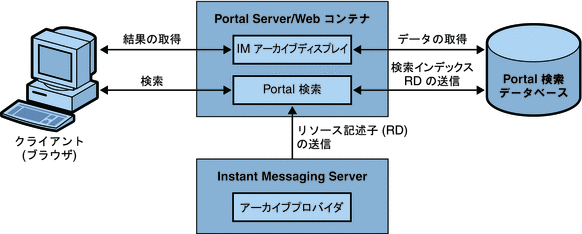
ポータルアーカイブプロバイダの有効化と無効化
Instant Messaging アーカイブプロバイダまたはカスタムアーカイブプロバイダの有効化は、iim.conf 内のパラメータを変更することによって行います。
 Instant Messaging ポータルアーカイブプロバイダを有効にする
Instant Messaging ポータルアーカイブプロバイダを有効にする
始める前に
「Instant Messaging アーカイブを有効にする」での説明に従って、Instant Messaging のアーカイブを有効にしたことを確認します。
-
iim.conf を開きます。
iim.conf の場所、およびこのファイルに変更を加える手順については、「iim.conf ファイルの構文」を参照してください。
-
有効にするアーカイブプロバイダのタイプに対応した行を iim.conf に追加します。
カスタムアーカイブプロバイダを使用する場合、次の行を追加します。
iim_server.msg_archive.provider = provider-name
Portal Server 検索ベースのアーカイブプロバイダを使用するには、provider-name を次のように置き換えます。
com.iplanet.im.server.IMPSArchive
iim_server.msg_archive.provider パラメータの内容は、アーカイブプロバイダのコンマ区切りのリストです。たとえば、電子メールアーカイブに加えてポータルアーカイブを有効にする場合、パラメータとその値を次のように入力します。
iim_server.msg_archive.provider = com.iplanet.im.server.IMPSArchive, \ com.iplanet.im.server.EmailIMArchive
-
Sun JavaTM System Portal Server 7 2006Q1 以降を実行している場合、次のパラメータの値を指定します。
iim_arch.portal.search="Portal Server Search URL"
Portal Server Search URL は、Portal Server の検索 URL です。たとえば、次のように入力します。
iim_arch.portal.search="http://portal.siroe.com:8080/search1/search"
-
iim.conf を保存して閉じます。
-
Instant Messaging サーバー設定を更新します。
imadmin refresh
-
psconsoleに amadmin としてログインします。手順については、Portal Server のマニュアルを参照してください。
-
「チャネルおよびコンテナを管理」を選択します。
-
検索機能をホストするポータルおよび組織を選択します。
-
DP XML ツリービューから IMChannel を選択します。
-
「searchServer」の値として、検索サーバーの URL を入力します。
たとえば、次のように入力します。
http://portal.siroe.com:8080/search1/search
-
プロパティーを保存します。
 ポータルアーカイブプロバイダを無効にする
ポータルアーカイブプロバイダを無効にする
-
iim.conf を開きます。
詳細は、「iim.conf ファイルの構文」を参照してください。
-
iim_server.msg_archive.provider パラメータから、値 com.iplanet.im.server.IMPSIMArchive を削除します。
-
iim.conf を保存して閉じます。
-
Instant Messaging サーバー設定を更新します。
imadmin refresh
Instant Messaging ポータルアーカイブプロバイダの設定
Instant Messaging アーカイブプロバイダは、アーカイブメッセージをリソース記述子 (RD) として、Portal Server 検索データベース内に格納します。アーカイブプロバイダが使用する Portal Server 検索スキーマのフィールドは、次のとおりです。
Title - このフィールドには、Conference カテゴリでは公開会議室の名前が、Chat カテゴリでは特定チャットセッション内の参加者の名前が、Alert カテゴリと News カテゴリではアラートメッセージの件名とニュースチャネルの名前が、それぞれ格納されます。また、Poll カテゴリでは、"Poll from Sender" が、Title フィールドに格納されます。ここで、Sender は調査の送信者の表示名です。
Keyword - Conference カテゴリと Chat カテゴリの場合、このフィールドには会議室内のすべての参加者のリストが格納されます。また、公開会議室の場合、会議室の名前も格納されます。Alert カテゴリでは、送信者と受信者の表示名が格納されます。News カテゴリでは、チャネルの名前が格納されます。Poll カテゴリでは、送信者と受信者のリストが格納されます。以上の値に加え、すべてのカテゴリで、カテゴリ別の一意の ID も格納されます。
表 18–2 は、アーカイブプロバイダの各カテゴリの一意の ID とその説明を示したものです。
表 18–2 アーカイブプロバイダカテゴリの一意 ID と説明|
カテゴリ |
一意の ID |
|---|---|
|
Conference Chat |
RoomName-StartTime 説明: RoomName - 公開会議室または非公開会議室の名前 StartTime - RD 作成時のタイムスタンプ |
|
Alert |
Alert-messageID 説明: messageID - アーカイブメッセージのメッセージ ID。このメッセージ ID が重要となるのは、RD に含まれるメッセージが 1 つだけの場合です。たとえば、News メッセージや Alert メッセージなどです。 |
|
Poll |
Poll-pollID |
|
News |
TopicName-messageID |
ReadACL - Conference カテゴリと News カテゴリでは、このフィールドの値は、それぞれ会議室とニュースチャネルのアクセス制御ファイルに基づいて設定されます。Chat カテゴリでは、このフィールドには参加者の DN が格納されます。Alert カテゴリでは、このフィールドには送信者の DN と受信者の DN が格納されます。Poll カテゴリでは、アーカイブによって新しいアクセス制御ファイルが提供されます。
RD に対する検索アクセス権は、この ReadACL フィールドの値によって制御されます。ドキュメントレベルのセキュリティーが有効になっている場合、エンドユーザーが検索結果にアクセスできるのは、ReadACL フィールドにそのエンドユーザーの DN が含まれている場合だけです。
Description - このフィールドには、HTML の書式を含まないアーカイブメッセージが格納されます。
Full-Text - このフィールドには、HTML 形式のアーカイブメッセージが格納されます。
Classification - このフィールドには、アーカイブメッセージのカテゴリが格納されます。
 アーカイブプロバイダを設定する
アーカイブプロバイダを設定する
-
iim.conf を開きます。
iim.conf の場所と、このファイルに変更を加える手順については、付録 A 「iim.conf の Instant Messaging の設定パラメータ」を参照してください。
-
必要に応じて、アーカイブプロバイダの設定パラメータを追加または編集します。
変更可能なパラメータの一覧については、表 A–8 を参照してください。
-
iim.conf を保存して閉じます。
-
Instant Messaging サーバーを更新します。
 デフォルト以外のデータベースにアーカイブメッセージを格納する
デフォルト以外のデータベースにアーカイブメッセージを格納する
アーカイブメッセージをデフォルト以外のデータベースに格納するように Instant Messaging を設定するには、次の手順に従います。
-
iim.conf を開きます。
iim.conf の場所と、このファイルに変更を加える手順については、付録 A 「iim.conf の Instant Messaging の設定パラメータ」を参照してください。
-
デフォルトのアーカイブプロバイダに対して、次の行を追加します。
iim_arch.portal.search.database = database-name
database-name は、デフォルト以外のデータベースの名前です。
-
iim.conf を保存して閉じます。
-
Portal Server 検索チャネルを変更します。
Portal Server 検索チャネルに、別のデータベース内のデータを検索するためのオプションを追加します。詳細は、『Sun Java System Portal Server Desktop Customization Guide』を参照してください。
-
IMProvider ディレクトリに移動します。
たとえば、次のように入力します。
cd /etc/opt/SUNWps/desktop/default_locale/IMProvider/
locale は、配備で使用している言語のロケールです。たとえば、default_ja や en_US などです。また、Instant Messaging のインスタンスを複数作成した場合、/default ディレクトリの名前はインスタンスごとに異なります。
-
IMArchiveDisplay.jsp ファイルのバックアップを作成します。
-
IMArchiveDisplay.jsp ファイルを開きます。
-
IMArchiveDisplay.jsp ファイル内のコードを検索し、次の 2 行を見つけます。
<search:setQuery query = "<%= scope %>"/> <search:setRDMType rdmType = "rd-request"/>
-
前の手順で示した 2 行の間に、次のコード行を追加します。
<search:setDatabase database = "database-name"/>
新しいコード行を追加すると、検索コードは のようになります。
<search:setQuery query = "<%= scope %>"/> <search:setDatabase database = "database-name"/> <search:setRDMType rdmType = "rd-request"/>database-name は、デフォルト以外のデータベースの名前です。
-
仮想検索サーバーを、物理サーバーのホスト名に置き換えます。
-
IMArchiveDisplay.jsp を保存して閉じます。
Portal Server 検索データベース内のアーカイブデータの管理
注 –
この節の説明は、Solaris にのみ適用されます。
Instant Messaging データは、Portal Server 検索データベース内にリソース記述子 (RD) としてアーカイブされます。Portal Server 検索データベース内の個々のエントリは、リソース記述子 (RD) と呼ばれます。各 RD は、ある単一のリソースに関する一連の情報を含んでいます。各 RD のフィールドは、Portal Server 検索データベースのスキーマによって決定されます。
アーカイブデータを管理するには、これらの Portal Server 検索データベース内の RD を管理する必要があります。ここでは、Portal Server 検索データベースの保守作業のうち、頻繁に実行されるもののいくつかを説明します。
Portal Server 検索データベースにおけるデータ管理の詳細は、『Sun Java System Portal Server 管理ガイド』を参照してください。
rdmgr コマンド
rdmgr コマンドは、検索サービスを操作する際の主要コマンドです。このコマンドは、2 種類のサブコマンドを管理者に提供します。1 つは、リソース記述子 (RD) を操作するためのサブコマンド、もう 1 つは、データベースを保守するためのサブコマンドです。rdmgr コマンドは通常、検索が有効化された Portal Server インスタンスディレクトリ内で実行されます。
 rdmgr コマンドを呼び出す
rdmgr コマンドを呼び出す
-
https-servername ディレクトリに移動します。
cd /var/opt/SUNWps/https-servername
servername は Portal Server の名前です。
-
コマンド行で次のように入力します。
run-cs-cli portal-svr-base/SUNWps/bin/rdmgr options
portal-svr-base は、Portal Server のインストール先ディレクトリです。
rdmgr コマンドの詳細は、『Sun Java System Portal Server 管理ガイド』の「コマンド行ユーティリティー」を参照してください。
リソース記述子の検索
引数値 -Q を指定して rdmgr コマンドを実行すると、検索処理を詳細に記述するリソース記述子 (RD) のリストが生成されます。
たとえば、次のようになります。
-
テキスト testing を含むリソース記述子 (RD) を検索するには、次のように入力します。
run-cs-cli portal-svr-base/SUNWps/bin/rdmgr -Q testing
-
特定のカテゴリに属するリソース記述子 (RD) を検索するには、次のコマンドを入力します。コマンドは 1 行で入力してください。
run-cs-cli portal-svr-base/SUNWps/bin/rdmgr -Q "classification=Archive:Chat:January"
リソース記述子の削除
Portal Server 検索データベースからリソース記述子 (RD) を削除する例を、次に示します。
テキスト testing を含むすべてのリソース記述子 (RD) を削除するには、次のように入力します。
run-cs-cli portal-svr-base/SUNWps/bin/rdmgr -d -Q testing |
特定のカテゴリ Archive:Chat:January に属するすべてのリソース記述子 (RD) を削除するには、次のコマンドを入力します。コマンドは 1 行で入力してください。
run-cs-cli portal-svr-base/SUNWps/bin/rdmgr -d -Q "classification=Archive:Chat:January" |
アーカイブデータの表示の変更
アーカイブデータは、IMArchiveDisplay.jsp ファイルを使って配備されます。IMArchiveDisplay.jsp ファイルはデフォルトで、フォルダ /etc/opt/SUNWps/desktop/default/IMProvider 内にインストールされます。このファイルを編集すれば、アーカイブデータのスタイルやリソース文字列を変更できます。
たとえば、次の手順で説明するようにして、エンドユーザーが入室したときに表示されるデフォルトのシステムメッセージを置き換えることができます。
同様に、ほかのキーに対するリソース文字列やキー情報の表示スタイルも、変更可能です。
Portal Server 検索のデフォルトスキーマ内の Title と Full-Text の属性名を変更した場合、それらの変更内容を、IMArchiveDisplay.jsp ファイルにも反映する必要があります。
 デフォルトのシステムメッセージを変更する
デフォルトのシステムメッセージを変更する
-
IMArchiveDisplay.jsp を編集します。
-
IMArchiveDisplay.jsp から、次のコード行を探します。
.... ht.put("has_joined_the_room","<span class='user'> {0} </span> <span class='headervalue'> has joined the room.</span>"); .... -
headervalue を目的のテキストに置き換えます。
たとえば、次のように入力します。
.... ht.put("has_joined_the_room","<span class='user'> {0} </span> <span class='headervalue'> has entered the room.</span>"); ....
アーカイブプロバイダの配備シナリオ例
この配備シナリオ例では、関連する Instant Messaging データをまとめてアーカイブする方法を説明します。
例 18–1 関連する Instant Messaging データをまとめてアーカイブする
データの種類ごとにカテゴリを作成します。たとえば、すべての Instant Messaging アーカイブデータが格納される Archive カテゴリ内に、チャットメッセージ格納用のサブカテゴリ「Chat」を作成します。また、データを日時に基づいてアーカイブするようなサブカテゴリを作成することもできます。たとえば、2002 年 12 月のチャットデータをアーカイブするには、次のようなサブカテゴリを作成します。
Archive:Chat:2002:12
 すべての Instant Messaging チャットデータを日時に基づいてアーカイブする
すべての Instant Messaging チャットデータを日時に基づいてアーカイブする
-
im-cfg-base ディレクトリに移動します。
im-cfg-base の場所については、「Instant Messaging サーバーのディレクトリ構造」を参照してください。
-
iim.conf を開きます。
iim.conf の場所、およびこのファイルに変更を加える手順については、「iim.conf ファイルの構文」を参照してください。
-
パラメータ iim_arch.chat.categoryname に対し、次の値を追加します。
iim_arch.chat.categoryname = Archive:Chat:%Y:%M
アーカイブプロバイダは、現在の年を %Y に、現在の月を %M に、それぞれ自動的に割り当てます。これらの値は、システム日付とシステム時刻から取得されます。
 2005 年 12 月分の Instant Messaging チャットデータをサブカテゴリにアーカイブおよびバックアップする
2005 年 12 月分の Instant Messaging チャットデータをサブカテゴリにアーカイブおよびバックアップする
-
次のように入力します。
rdmgr -Q "classification=Archive:Chat:2005:12" > archive.soif
-
archive.soif ファイルをバックアップシステムにコピーします。
 2005 年 12 月分のアーカイブされた Instant Messaging チャットデータを Portal Server 検索データベースから削除する
2005 年 12 月分のアーカイブされた Instant Messaging チャットデータを Portal Server 検索データベースから削除する
カスタムアーカイブプロバイダの使用
ポータルアーカイブと電子メールアーカイブに加えて、カスタムアーカイブプロバイダの使用を選択できます。
 カスタムアーカイブプロバイダを有効にする
カスタムアーカイブプロバイダを有効にする
始める前に
「Instant Messaging アーカイブを有効にする」での説明に従って、Instant Messaging のアーカイブを有効にしたことを確認します。
-
iim.conf を開きます。
iim.conf の場所、およびこのファイルに変更を加える手順については、「iim.conf ファイルの構文」を参照してください。
-
有効にするアーカイブプロバイダのタイプに対応した行を iim.conf に追加します。
カスタムアーカイブプロバイダを使用する場合、次の行を追加します。
iim_server.msg_archive.provider = provider-name
Portal Server 検索ベースのアーカイブプロバイダを使用するには、provider-name を次のように置き換えます。
com.iplanet.im.server.IMPSArchive
iim_server.msg_archive.provider パラメータの内容は、アーカイブプロバイダのコンマ区切りのリストです。たとえば、電子メールアーカイブに加えてポータルアーカイブを有効にする場合、パラメータとその値を次のように入力します。
iim_server.msg_archive.provider = com.iplanet.im.server.IMPSArchive, \ com.iplanet.im.server.EmailIMArchive
-
iim.conf を保存して閉じます。
-
Instant Messaging サーバー設定を更新します。
imadmin refresh
 カスタムアーカイブプロバイダを無効にする
カスタムアーカイブプロバイダを無効にする
-
iim.conf を開きます。
詳細は、「iim.conf ファイルの構文」を参照してください。
-
iim_server.msg_archive.provider パラメータから、カスタムアーカイブプロバイダに対応する値のみを削除します。
-
iim.conf を保存して閉じます。
-
Instant Messaging サーバー設定を更新します。
imadmin refresh
- © 2010, Oracle Corporation and/or its affiliates
